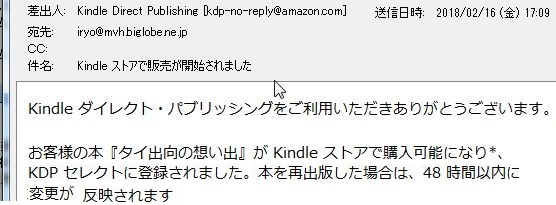3.出版後の管理
3-1. 出版されたが購入出来なかった件
(1)出版された連絡のメール
「保存して出版」をクリックしたのは19:00頃でしたが、次の日の朝下図のメールが届いていた。
メールは「提出された本がKindleで出版されました」であり、提出してから4時間程度で発行されまた。
【図3-1 出版連絡のメール例】
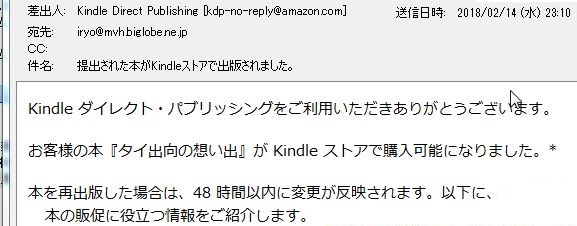
(2)購入したが拒否された件
初めての出版であり実際の物を見たかったので、早速「1-Clickde今すぐ買う」をクリックしました。
ただし下図の直ってからのキャプチャーでは、「配信先:」があるがその時は配信先表示が無かった。
【図 3-2 「1-Clickde今すぐ買う」ボタン正常表示例】」
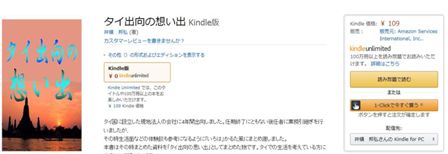
【図 3-3 エラーメッセージ例】
エラーになり購入出来なかった。
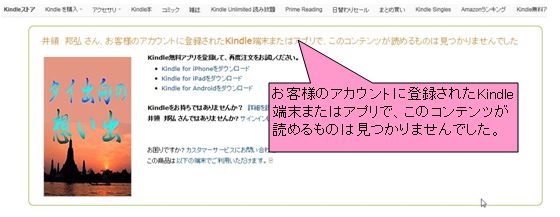
(3)購入拒否された件をアマゾンに問い合わせた
(3-1)下図のような問題箇所指定の回答が届いた。
【図 3-4問題箇所指定の回答メール例】
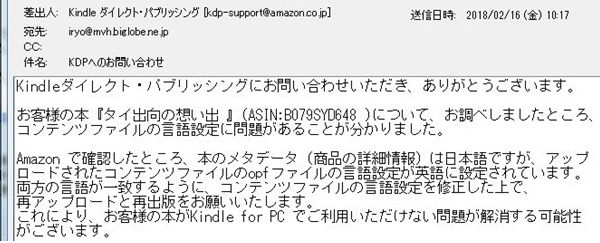
(3-2)具体的不具合箇所
【図3-4a Language:>en-us (英語)指定例】

【図3-4b Language:JA(日本語)に変更例】

指定通り「商品の詳細情報」日本語でありJAに直したが、調べたらこれは記入必須で無かったので、
商品情報は省いた方が良かったかも知れない。ことによるとメールでは「本の表題」「著者名」の
日本語の指摘がなかったので、この2件は記入必須であり、en-usでもOKの可能性があるが、
実験してないので判りません。
(4)回答メールで更新方法も親切に教えてくれた
【図 3-5 データ更新方法例】

(4-1)KDP アカウント (https://kdp.amazon.co.jp/) にサインイン
https://kdp.amazon.co.jp/KDP アカウント
下図の「サインイン」がKDP操作のスタートらしいので、今後も事も考え「お気に入り」に追加した。
【図 3-5a.KDP アカウントページ例】
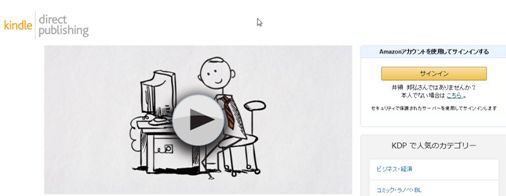
(4-2)「・・・」クリック後、コンテンツを編集クリック
【図 3-5b.コンテンツを編集クリック例】
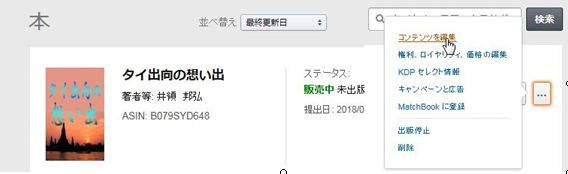
(4-3)「電子書籍の原稿をアップロード」
【図 2-5c.更新した原稿をアップロード例】
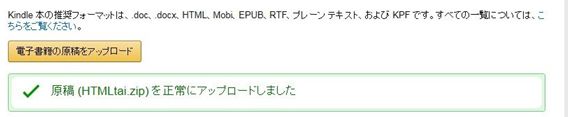
(4-4)「Kindle本を出版」ボタン
本の「Kindle本の価格設定」ページで、ページの下部にある「Kindle本を出版」ボタンをクリック
します。24 ~ 48 時間以内に、古いファイルが新しいファイルで上書きされます。
【図 2-6.「Kindle本を出版」ボタン例】
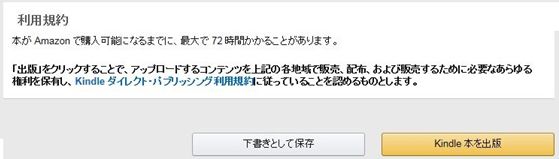
(5)データが更新されたメールが届く
13時頃「Kindle本を出版」をクリックしたので、約4時間後に最新データになり購入出来ない問題は
解決した。図3-1メールは「・・・出版された」、図3-7は「・・・販売開始された」で微妙にタイトルが異なる。
【図3-7 販売が開始された」メール例】